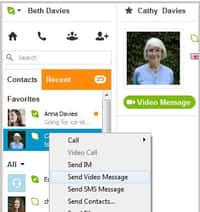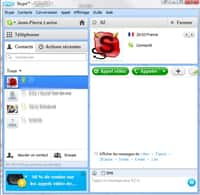Depuis quelques semaines, Microsoft a intégré une fonction permettant de planifier des appels directement sur Skype, son célèbre outil de communication. Futura vous montre comment cette dernière fonctionne.
au sommaire
Depuis la sortie de SkypeSkype en 2003, de nouvelles fonctions viennent régulièrement enrichir l'expérience proposée par l'outil de communication de MicrosoftMicrosoft. Parmi les dernières en date, on relève la possibilité de planifier des appels. Si celle-ci n'est pas révolutionnaire, elle permet néanmoins de s'affranchir de ses outils de productivité habituels et saura trouver facilement sa place, notamment dans le cadre d'une utilisation professionnelle.
Si vous ne vous y êtes pas encore intéressé, Futura vous dévoile comment procéder étape par étape.
Télécharger Skype
Démarrer une conversation
Tout d'abord, lancez Skype. Une fois sur la page principale, cliquez sur « Contacts » dans la partie supérieure gauche de la fenêtrefenêtre pour chercher le destinataire de l'appel.
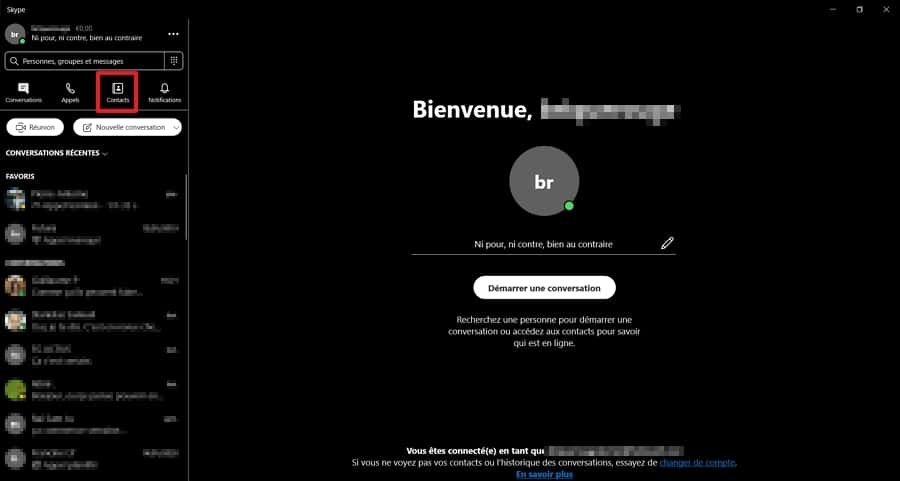
Cliquez ensuite sur la personne que vous prévoyez d'appeler dans la liste de vos contacts. La fenêtre de conversation apparaît normalement dans la partie droite de l'écran.
Si la planification concerne un appel de groupe, ajoutez les autres participants en cliquant sur l'icône « Créer un groupe » située dans le coin supérieur droit.
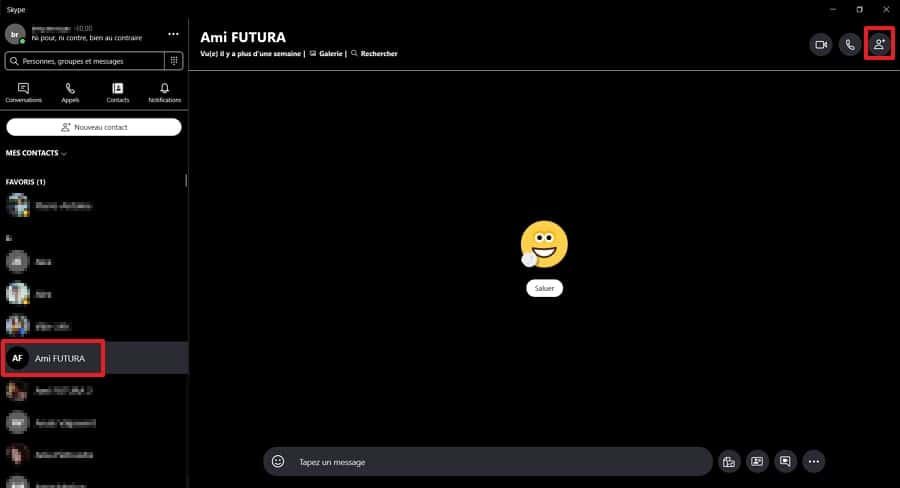
Une fenêtre apparaît, vous pouvez compléter la liste des participants en cliquant directement sur vos contacts ou en les trouvant à l'aide du champ de recherche. Cliquez sur « Terminé » pour valider vos choix.
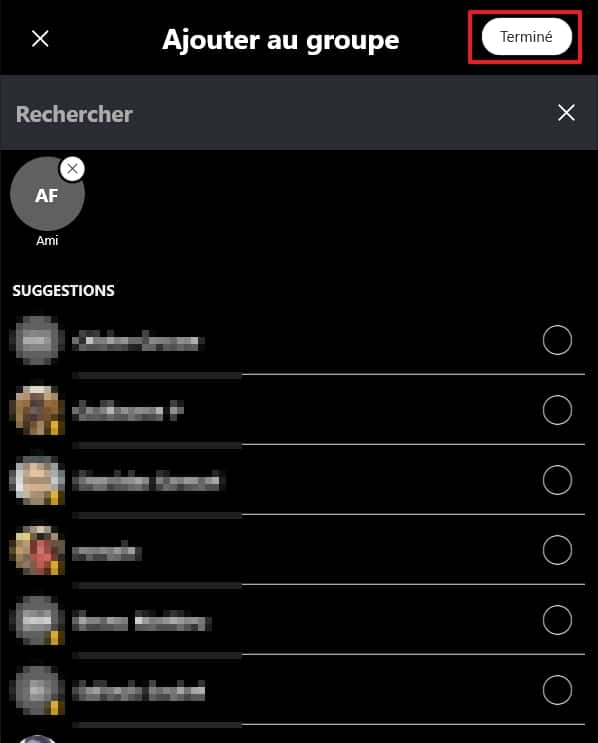
Planifier un appel sur Skype
Commencez par cliquer sur le rond contenant trois points situé en bas à droite de la fenêtre. Un menu s'affiche, cliquez simplement sur « Planifier un appel ».
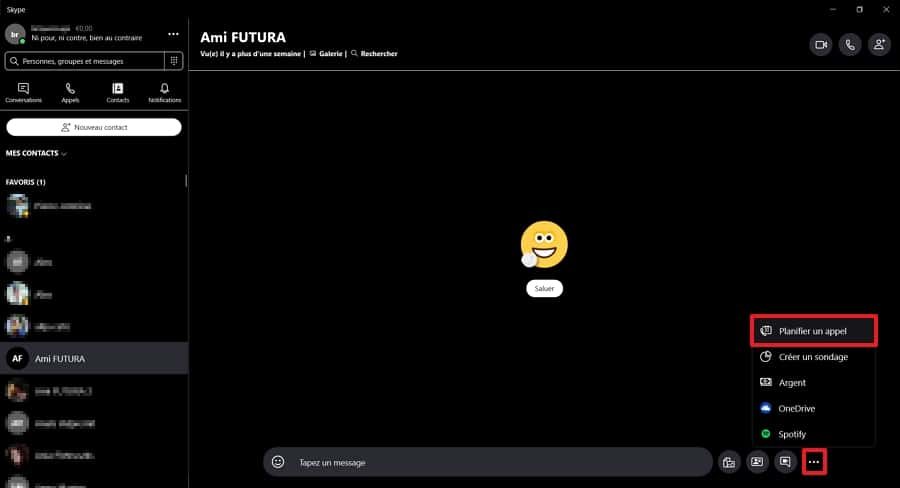
La fenêtre de planification apparaît alors. Commencez par donner un titre à votre appel.
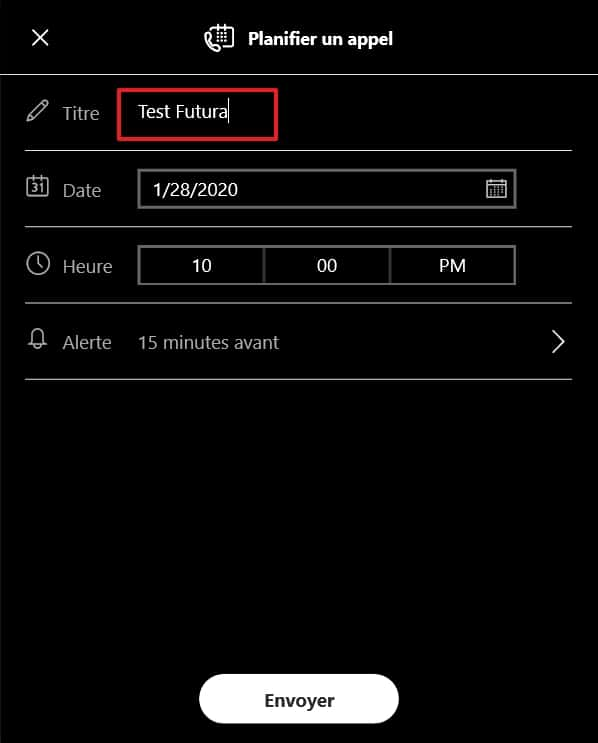
Définissez ensuite la date de l’appel. Attention, le format de la date est celui utilisé aux États-Unis, le mois est donc placé avant le jour. Pour éviter les erreurs, passez directement par le calendrier.
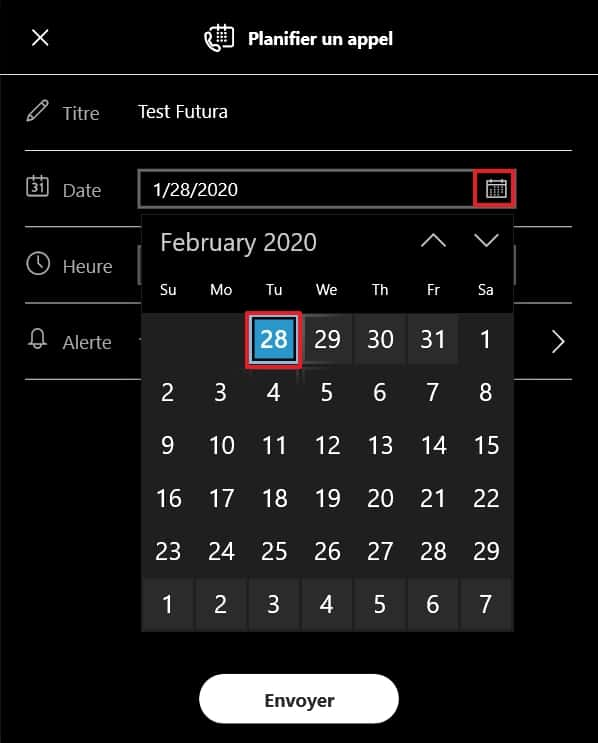
Renseignez la date de l’appel. © MicrosoftChoisissez maintenant l’heure de l’appel en faisant défiler les heures et les minutes. N’oubliez pas de sélectionner AM si l’appel est prévu le matin ou PM s’il est prévu l’après-midi. Cliquez sur le symbole « case cochée » pour valider l’heure.Définissez l’heure de l’appel. © MicrosoftEnfin, cliquez sur « Alerte » pour indiquer quand un rappel doit vous être adressé. Celui-ci aura lieu entre 15 minutes et une semaine avant l’appel.Terminez la planification de l’appel en cliquant sur « Envoyer ».Choisissez à quel moment un rappel vous sera notifié. © MicrosoftEn attendant le moment de l’appel…Comme vous pouvez le constater, l’appel planifié est désormais visible dans la fenêtre de conversation.L’appel planifié apparaît dans la fenêtre de discussion. © MicrosoftSi vous placez le curseur de votre souris sur l’encadré de l’appel, trois points verticaux apparaissent à côté du coin supérieur droit. En cliquant dessus, vous aurez accès aux options pour « Supprimer » l’appel ou bien en « Afficher les détails ». Cette dernière permet en outre de modifier les paramètres de l’appel (titre, heure, date, rappel, etc.).Vous pouvez supprimer ou modifier l’appel planifié. © MicrosoftVous allez désormais recevoir deux notifications sur votre appareil (ordinateur et/ou smartphone) : la première en fonction du délai de rappel que vous avez défini et la seconde au moment où l’appel est censé débuter.Notez bien que l’appel ne débutera pas automatiquement, la planification d’appel étant uniquement un moyen simple et pratique de se souvenir à quel moment contacter ses interlocuteurs. Vous recevez deux notifications vous rappelant que vous devez passer un appel. © Microsoft